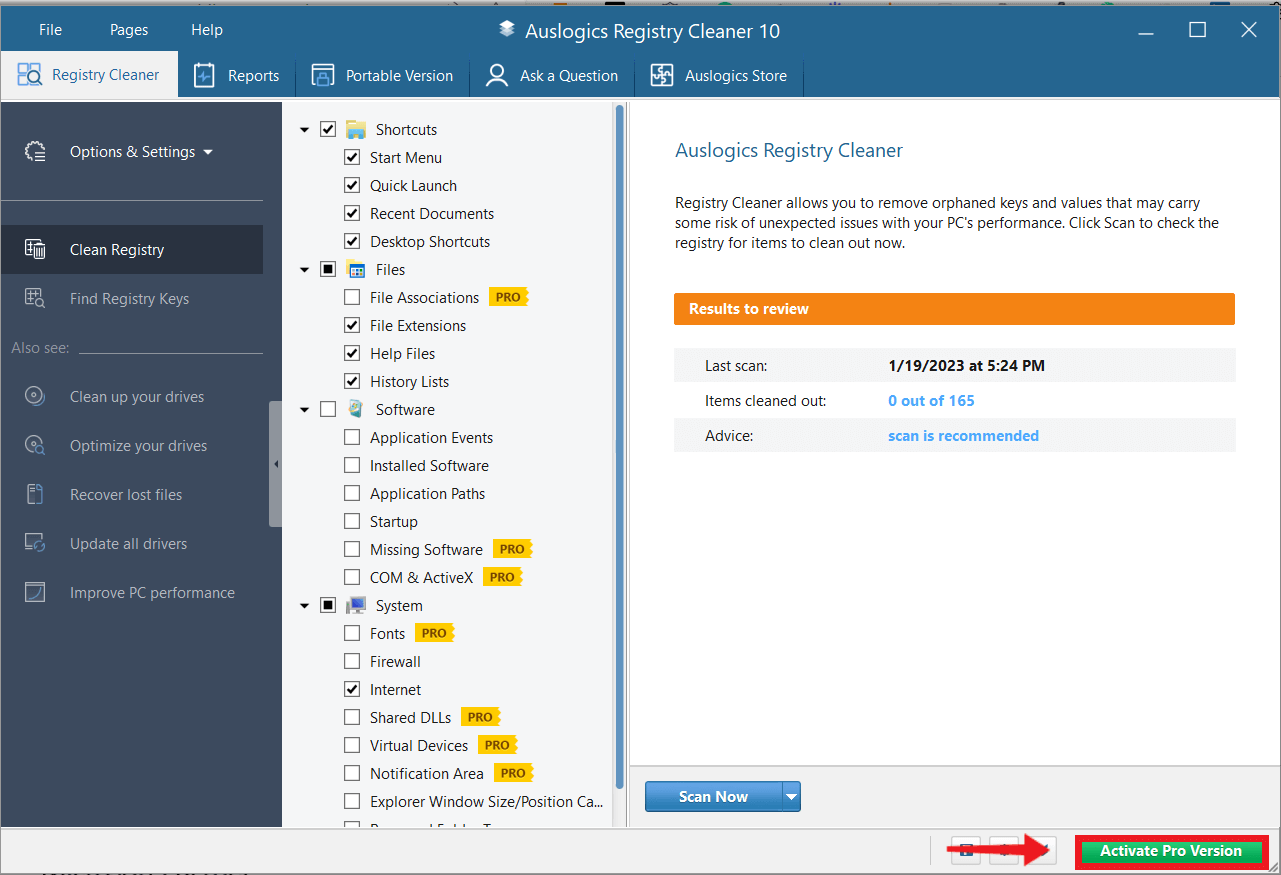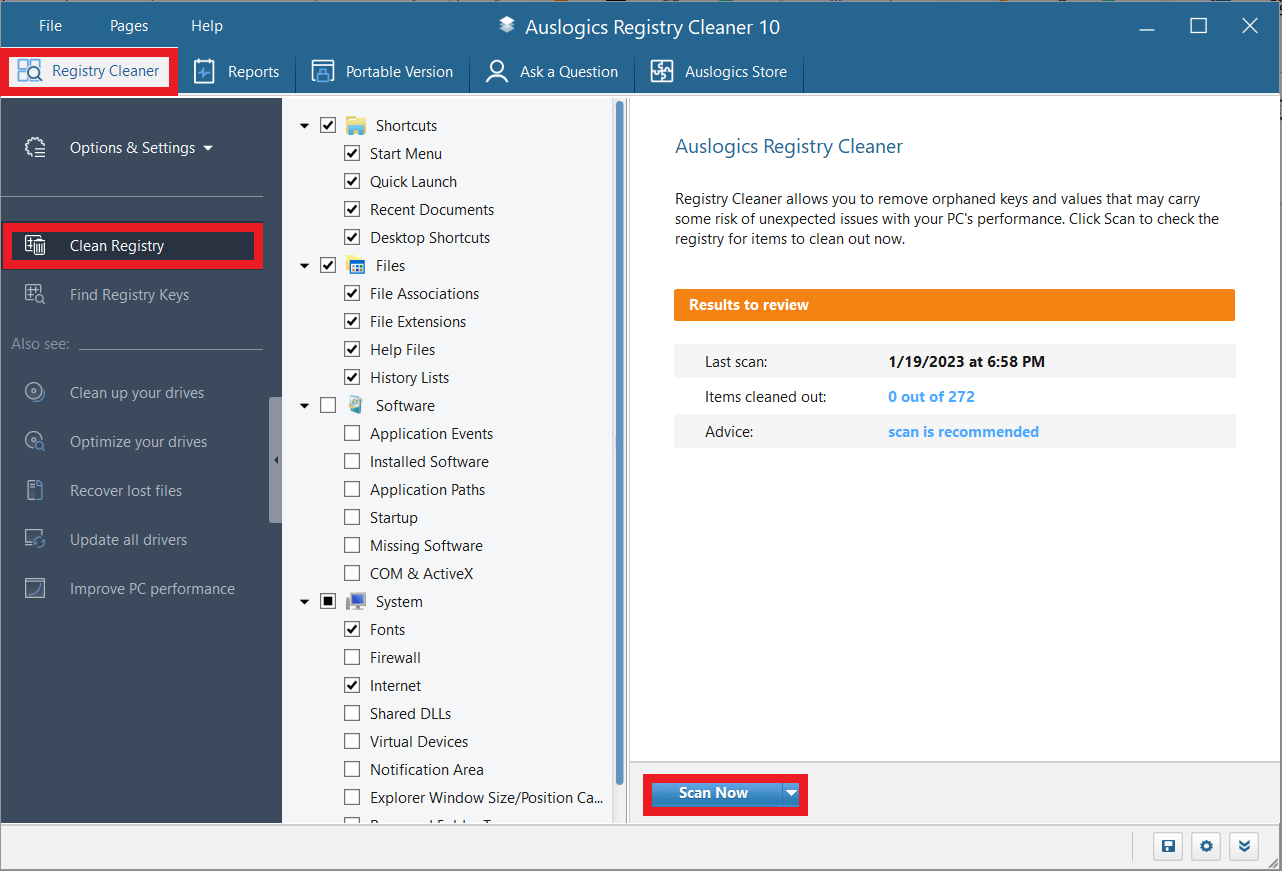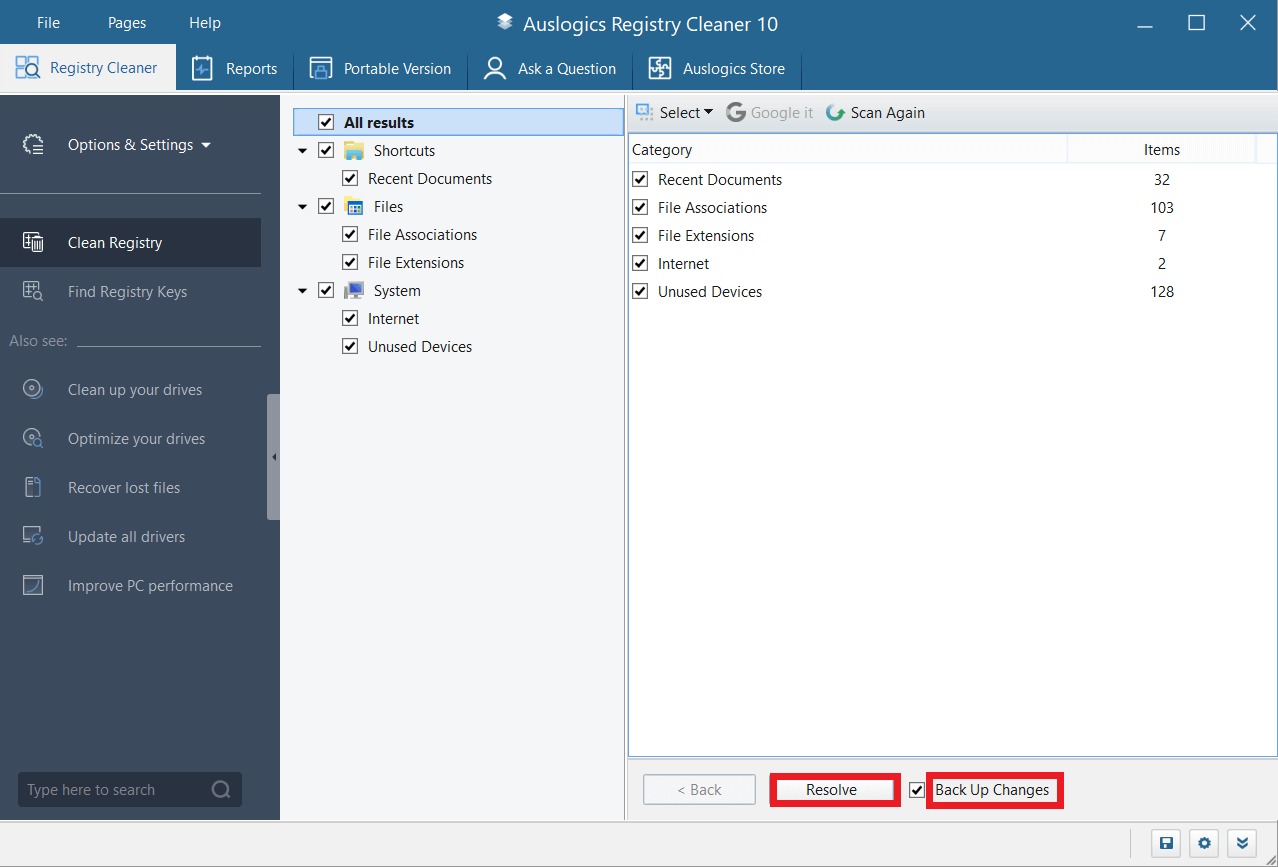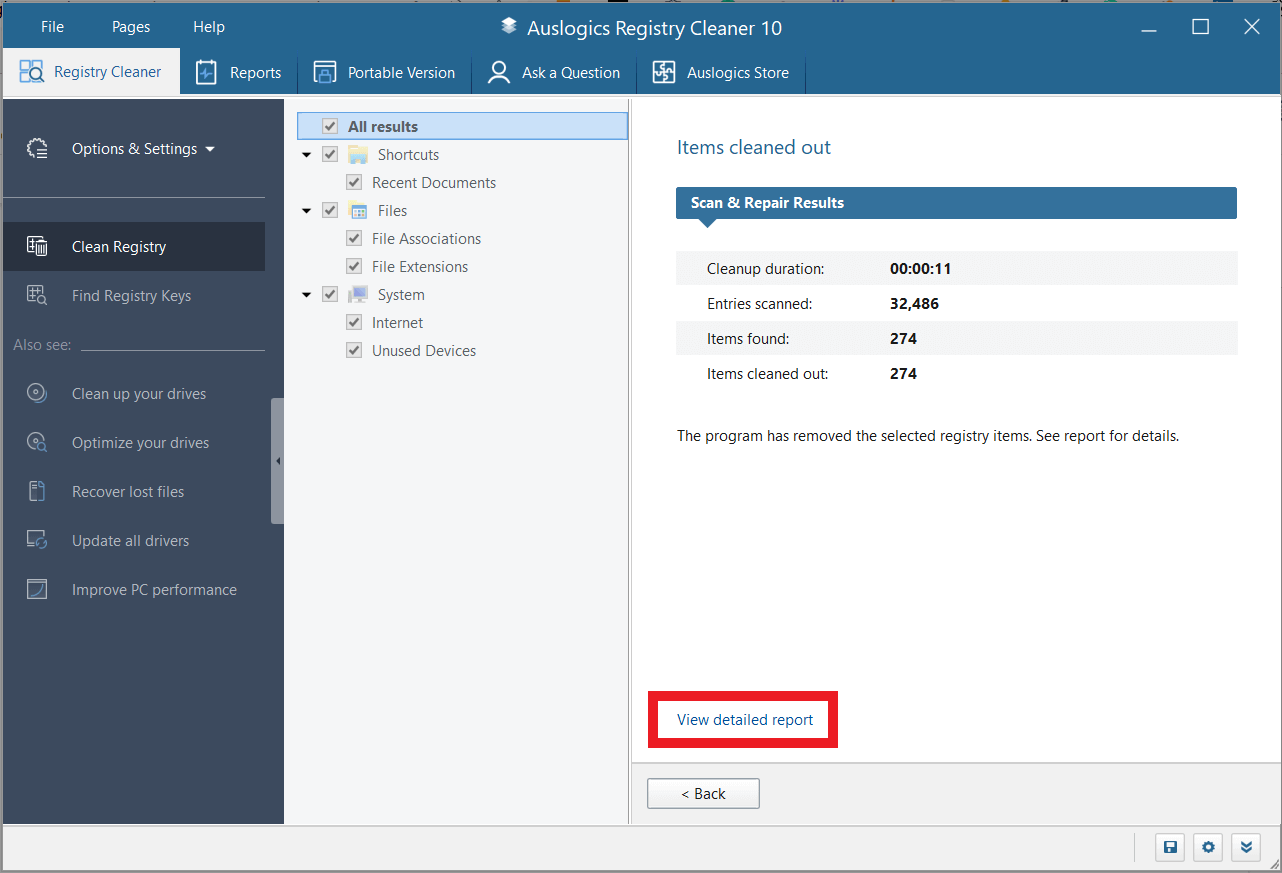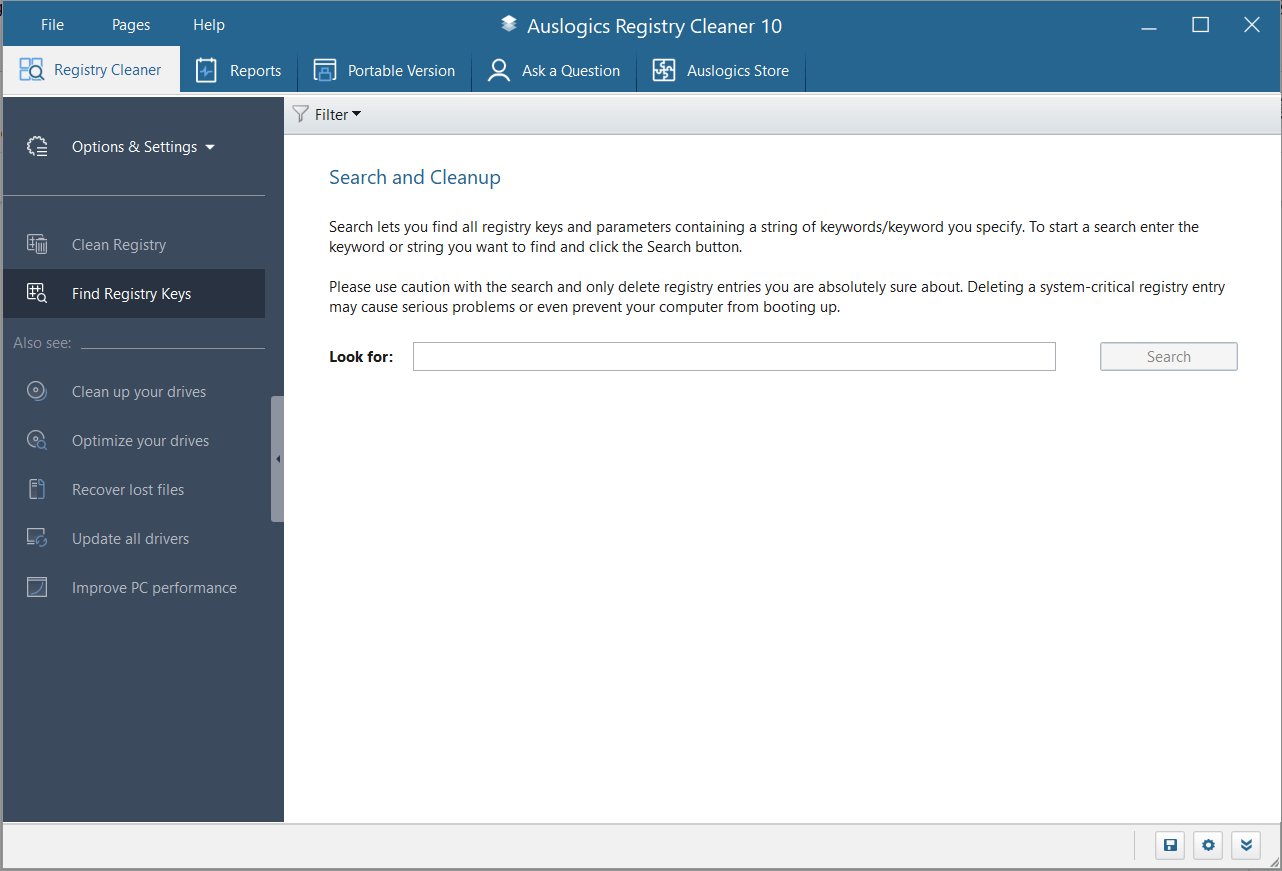Auslogics Registry Cleaner
Veröffentlicht: 2023-01-26- Was ist Auslogics Registry Cleaner?
- Auslogics Registry Cleaner wurde für Sie entwickelt
- Warum brauchen Sie Auslogics Registry Cleaner?
- Hier beginnt das Problem …
- Auslogics Registry Cleaner-Funktionen
- 1. Reinigen Sie die Registrierung
- 2. Suchen Sie Registrierungsschlüssel
- 3. Detaillierte Berichte
- 4. Tragbare Version von Auslogics Registry Cleaner
- Auslogics Registry Cleaner herunterladen
- Auslogics Registry Cleaner-Upgrade
- So bereinigen Sie die Registrierung Ihres Computers
- Ist Auslogics Registry Cleaner sicher?
- Wichtige Überlegungen bei der Verwendung von Auslogics Registry Cleaner
- 1. Überprüfen Sie Ihre Löschungen immer doppelt.
- 2. Laden Sie Auslogics Registry Cleaner von der offiziellen Website herunter
- 3. Aktivieren Sie Sicherungs- und Wiederherstellungspunkte
- 4. Wenden Sie sich immer an den Kundendienst, um Hilfe zu erhalten
- Abschließende Gedanken
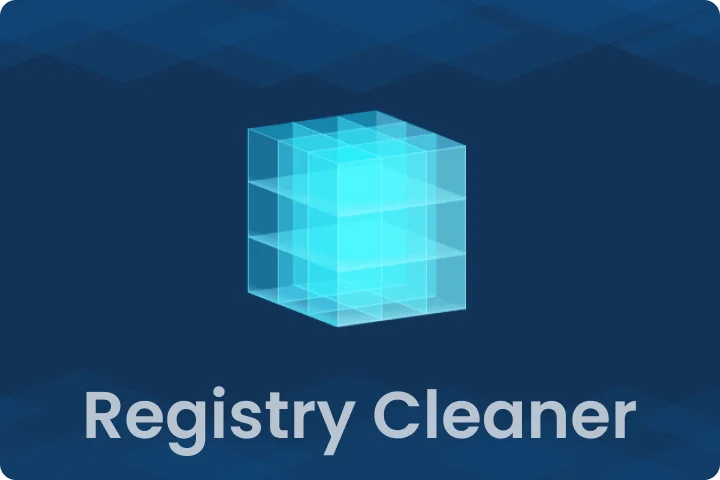
Wussten Sie, dass die Windows-Registrierung der am häufigsten aufgerufene und fehleranfälligste Teil Ihres PCs ist? Während Sie Software installieren und deinstallieren, wird die Registrierung mit veralteten und beschädigten Einträgen überladen. Dies kann zu Systemfehlern, Abstürzen und langsamen Computern führen.
Aus diesem Grund benötigen Sie Auslogics Registry Cleaner, um die Registrierung in einer hervorragenden Leistung zu halten. Die Software beseitigt das Durcheinander und repariert die Fehler, die sich im Laufe der Zeit angesammelt haben.
Der Auslogics Registry Cleaner erkennt und behebt auch verschiedene Registrierungsfehler und stellt sicher, dass Ihr PC optimal funktioniert.
Aber es gibt noch viel mehr Gründe, warum Sie dieses Programm verwenden sollten. Dieser Test von Auslogics Registry Cleaner zeigt es Ihnen
- was die Windows-Registrierung ist,
- wie es Ihren PC verlangsamen und Fehler verursachen kann,
- wie Auslogics Registry Cleaner entwickelt wurde, um diese spezifischen Probleme zu lösen, und mehr.
Lass uns anfangen.
Was ist Auslogics Registry Cleaner?
Auslogics Windows Cleaner ist eine leichte, kostenlose Software, die sicherstellt, dass die Registrierung Ihres Computers sauber und fehlerfrei ist. Dies kann dazu beitragen, Ihren PC für eine optimale Leistung zu optimieren und das Beste aus ihm herauszuholen.
Wenn Ihr Computer langsam läuft, kann dies daran liegen, dass Ihr Betriebssystem Probleme beim Zugriff auf die Registrierung hat. Und dies geschieht aufgrund von unsachgemäß deinstallierten Apps, Systemproblemen oder Browseraktivitäten.
Auslogics Registry Cleaner kann diese Probleme schnell lösen und Ihre Systemregistrierung pflegen.
Auslogics Registry Cleaner wurde für Sie entwickelt
Das einfache Design und die einfache Bedienung von Auslogics Registry Cleaner machen es für viele Benutzer geeignet. Mit anderen Worten, Sie müssen kein Experte für die Navigation durch das Programm sein.
Wenn Sie einen Fehler machen, können Sie die Rollback-Funktion des Auslogics Registry Cleaner verwenden, um die Registrierung in ihren vorherigen Zustand zurückzusetzen.
Warum brauchen Sie Auslogics Registry Cleaner?
Die Systemregistrierung ist eine zentrale Datenbank, die Informationen zur Konfiguration Ihres PCs speichert und verwaltet. Mit anderen Worten, die Registrierung fungiert als Speicherschließfach für Daten für alle internen Einstellungen Ihres Computers.
Es verfolgt Ihre Benutzerprofile, die von Ihnen installierten Anwendungen und die Software, die die Hardwaregeräte auf Ihrem Computer ausführt.
Windows überprüft kontinuierlich die Registrierung, während Sie Ihren Computer verwenden, um sicherzustellen, dass alles richtig eingerichtet ist.
Die Systemregistrierung Ihres PCs zeichnet also jede Aktion auf, die Sie ausführen, unabhängig davon, ob es sich um eine
- Software installieren,
- Speichern eines Lesezeichens in Microsoft Edge,
- Deinstallieren einer Anwendung oder
- Änderungen in Ihrem Bedienfeld vornehmen
Hier beginnt das Problem …
Wenn Sie das Muster bemerkt haben, werden Sie feststellen, dass die Registrierung Ihres Computers mit der Zeit automatisch Registrierungsschlüssel ansammelt. Einige Registrierungsschlüssel sind für das ordnungsgemäße Funktionieren Ihres Computers von entscheidender Bedeutung. Andere Registrierungsschlüssel können jedoch beschädigt oder ungültig sein.
Diese irrelevanten Registrierungsschlüssel können dazu führen, dass Ihr Computer langsamer läuft. Und ob der Registrierungsschlüssel relevant ist oder nicht, er stellt enorme Anforderungen an Ihren PC.
Das Einschalten Ihres Computers kann lange dauern, wenn Sie viele beschädigte, irrelevante oder doppelte Registrierungsschlüssel haben. Außerdem wird der PC so langsam, dass regelmäßige Aufgaben Stunden dauern können.
Deshalb empfehlen wir Auslogics Registry Cleaner.
Es durchsucht die Datenbank, sucht nach Fehlern oder Problemen und behebt sie. Dies kann zur Verbesserung der Leistung beitragen, indem sichergestellt wird, dass alle in Ihrer Registrierung gespeicherten Informationen korrekt und aktuell sind.
Auslogics Registry Cleaner-Funktionen
Die folgenden Auslogics Registry Cleaner-Funktionen können Ihnen dabei helfen, die Systemregistrierung Ihres PCs innerhalb von Minuten ohne die Hilfe eines Experten zu überprüfen:
1. Reinigen Sie die Registrierung
Der Registry Cleaner kann ungenutzte Schlüssel und Werte entfernen, um Probleme mit der Geschwindigkeit Ihres Computers zu vermeiden.
Sie können mit dem Scannen nach Registrierungsproblemen beginnen, wenn Sie das Programm starten. Klicken Sie einfach auf „Jetzt scannen“, und der Auslogics Registry Cleaner kümmert sich um den Rest.
Die Scanzeit hängt von der Anzahl der Einträge in Ihrer Registrierung ab. Allerdings sollte es nicht länger als ein paar Minuten dauern. Nach dem Scan zeigt das Programm einen detaillierten Bericht über alle Probleme an.
2. Suchen Sie Registrierungsschlüssel
Sie können diese Funktion verwenden, um in allen Registrierungsschlüsseln und Parametern nach einer Reihe von Schlüsselwörtern oder einem bestimmten Schlüsselwort zu suchen. Geben Sie einfach Ihren Suchbegriff ein und klicken Sie auf die Schaltfläche „Suchen“, um loszulegen.
Gehen Sie jedoch vorsichtig vor . Löschen Sie Einträge aus der Registry nur, wenn Sie sich sicher sind. Wenn Sie versehentlich einen wichtigen Registrierungseintrag löschen, funktioniert Ihr Computer möglicherweise nicht mehr ordnungsgemäß oder weigert sich, hochzufahren.
3. Detaillierte Berichte
Mit dieser Auslogics Registry Cleaner-Funktion können Sie alle Berichte zu allen Vorgängen anzeigen. Für ein ausgewähltes Tool können Sie auch Berichte aus einem bestimmten Zeitraum anzeigen. Mit nur einem Klick erhalten Sie alle relevanten Berichte.
4. Tragbare Version von Auslogics Registry Cleaner
Wenn Sie nicht genügend Speicherplatz auf Ihrem Computer haben oder den Auslogics Registry Cleaner einfach nicht installieren möchten, verwenden Sie die Portable Version. Der Registry Cleaner Portable führt die gleiche gründliche Registry-Bereinigung durch, ohne das Programm auf Ihrem PC zu installieren.

Das Erstellen der portablen Version erfordert nur zwei Klicks. Klicken Sie einfach auf „Portable Version erstellen“, wählen Sie Ihren bevorzugten Ordner und klicken Sie auf „Speichern“.
Sie müssen jedoch möglicherweise eine andere Lizenz erwerben, wenn Sie es für kommerzielle Zwecke verwenden.
Auslogics Registry Cleaner herunterladen
Der Download von Auslogics Registry Cleaner umfasst ein paar einfache Schritte:
- Laden Sie zuerst Auslogics Registry Cleaner von der offiziellen Website herunter.
- Installieren Sie dann das Programm und führen Sie es aus. (Die Installation des Programms dauert weniger als eine Minute.)
- Führen Sie als Nächstes Ihren ersten Scan durch und beheben Sie alle Probleme nach dem Scannen. Für erweiterte Scan- und Bereinigungsalgorithmen müssen Sie jedoch auf die Pro-Version upgraden. Das Upgrade von Auslogics Registry Cleaner sorgt auch für eine bessere Stabilitätsverbesserung.
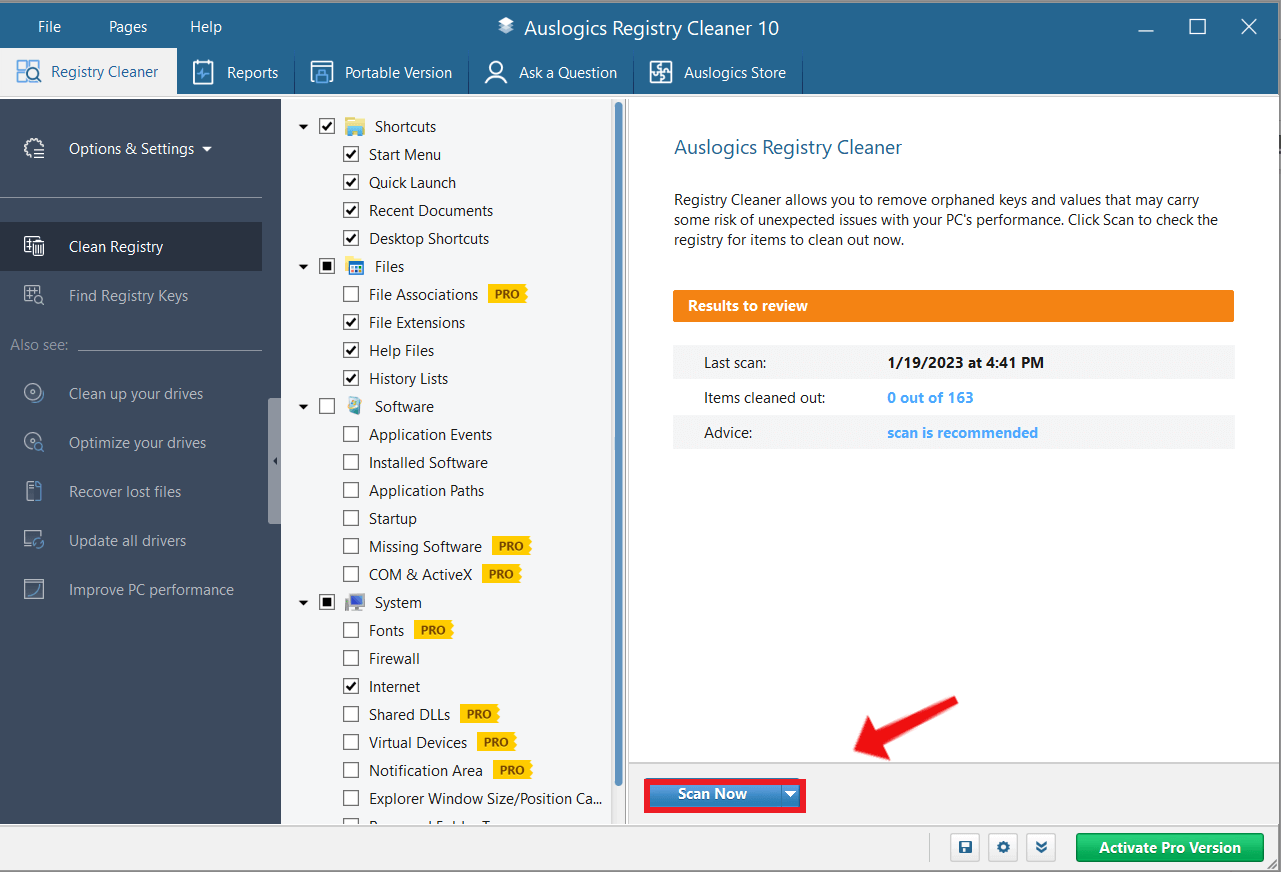
Wenn Sie die kostenlose Version verwenden, haben Sie auch keinen Zugriff auf Dateizuordnungen, fehlende Software, freigegebene DLLs usw. Wir empfehlen daher, die Software zu aktualisieren.
Auslogics Registry Cleaner-Upgrade
Das Upgrade des Auslogics Registry Cleaner ist einfach. Befolgen Sie die folgenden Schritte:
- Wenn Sie die Software bereits installiert haben, klicken Sie auf „Pro-Version aktivieren“.
![Auslogics Registry Cleaner]()
- Wenn Sie auf „Pro-Version aktivieren“ klicken, passieren zwei Dinge. Zunächst erscheint im Programm ein Fenster, in dem Sie Ihren Lizenzschlüssel eingeben können. Zweitens werden Sie auf die offizielle Website von Auslogic weitergeleitet, um die Zahlung zu starten.
![Auslogics Registry Cleaner]()
- Der Bezahlvorgang dauert nur wenige Minuten. Sie erhalten den Lizenzschlüssel nach Abschluss des Kaufs per E-Mail. Kopieren Sie es einfach, fügen Sie es in das Feld ein und klicken Sie auf „Registrieren“.
So bereinigen Sie die Registrierung Ihres Computers
- Klicken Sie auf „Registry Cleaner“, „Clean Registry“ und dann auf „Scan Now“.
![Auslogics Registry Cleaner]()
- Warten Sie, bis das Programm den Scan abgeschlossen hat. Wählen Sie dann „Änderungen sichern“ und klicken Sie auf „Auflösen“.
![Auslogics Registry Cleaner Bewertung]()
- Sie können den detaillierten Bericht der gereinigten und gescannten Artikel anzeigen.
![Auslogics Registry Cleaner]()
- Auslogics Registry Cleaner enthält ein integriertes Such- und Bereinigungstool, mit dem Sie einen bestimmten Registrierungsschlüssel finden können.
![Auslogics Registry Cleaner 10]()
- Wenn Sie Ihre Backups wiederherstellen möchten, klicken Sie auf das Menü „Datei“ und wählen Sie „Rescue Center“. Wählen Sie danach ein Backup aus der Liste aus und klicken Sie auf „Wiederherstellen“.
Obwohl das Programm keine Systemwiederherstellungspunkte generieren kann, ermöglicht Ihnen dieser Abschnitt, Windows auf einen früheren Sicherungspunkt zurückzusetzen.
Jedes Mal, wenn Sie eine Registrierungsbereinigung durchführen, wird ein detaillierter Bericht erstellt und als Referenz auf der Registerkarte „Berichte“ aufbewahrt. Sie können auch die Lastdiagramme überprüfen, die den aktuellen Zustand der Festplatten, des Prozessors, des Netzwerks und des Arbeitsspeichers Ihres Computers anzeigen.
Ist Auslogics Registry Cleaner sicher?
Auslogics Registry Cleaner ist sicher. Das Programm enthält keine Adware oder schädlichen Code, was bedeutet, dass es Ihrem Computer keinen Schaden zufügt.
Darüber hinaus haben viele unabhängige Tests gezeigt, dass der Auslogics Registry Cleaner sicher und effektiv ist. Infolgedessen verwenden viele PC-Hersteller die Software, und viele Experten wie Lifewire, CNET und Softonic empfehlen sie.
Wichtige Überlegungen bei der Verwendung von Auslogics Registry Cleaner
Da die Windows-Registrierung für Ihren Computer von entscheidender Bedeutung ist, müssen Sie einige Überlegungen anstellen, bevor Sie fortfahren. Gehen wir sie durch:
1. Überprüfen Sie Ihre Löschungen immer doppelt.
Im Standardzustand löscht der Auslogics Registry Cleaner viele Daten, die für die Funktion Ihres PCs nicht erforderlich sind. Überprüfen Sie jedoch sicherheitshalber immer alle vorgenommenen Löschungen.
Das Programm kann viel mehr, als nur unerwünschte Registrierungseinträge zu entfernen. Sie können auch den Cache Ihres Browsers, Cookies und den Browserverlauf bereinigen. Wenn Sie diese Dateien löschen, haben Sie mehr Speicherplatz und ein besseres Gesamterlebnis.
2. Laden Sie Auslogics Registry Cleaner von der offiziellen Website herunter
Wir raten davon ab, das Programm von Websites Dritter herunterzuladen, egal wie attraktiv es sein mag. Dadurch werden Sie daran gehindert, unnötige Computerprogramme herunterzuladen, die Viren enthalten könnten.
Sie können die Dinge für Ihren Computer eher verschlimmern als verbessern, indem Sie versuchen, die Probleme zu beheben, die Sie hatten.
3. Aktivieren Sie Sicherungs- und Wiederherstellungspunkte
Bevor Sie etwas aus der Registrierung löschen, klicken Sie auf „Rescue Center“, um Backups und Wiederherstellungspunkte zu erstellen. Dies kann nützlich sein, wenn etwas passieren sollte.
4. Wenden Sie sich immer an den Kundendienst, um Hilfe zu erhalten
Zögern Sie nicht, Hilfe vom Auslogics-Kundendienst zu suchen, wenn Sie auf Schwierigkeiten stoßen. Das hilfsbereite und freundliche Personal von Auslogics steht Ihnen jederzeit zur Verfügung, um Ihre Fragen zu beantworten und Ihre Probleme zu lösen.
Besuchen Sie das Auslogics Support Center, wählen Sie das Produkt aus, zu dem Sie Hilfe benötigen, und folgen Sie dann den Anweisungen auf dem Bildschirm.
Abschließende Gedanken
In Bezug auf die Behebung von Problemen mit Ihrer Windows-Registrierung ist Auslogics Registry Cleaner eine der schnellsten und benutzerfreundlichsten verfügbaren Optionen. Außerdem hilft es, die Gesamtsystemleistung Ihres PCs zu steigern.
Das Programm verfügt über eine Sicherungsfunktion, mit der Sie versehentlich gelöschte Dateien wiederherstellen können. Darüber hinaus ist der Installationsprozess so einfach, dass Handbücher überflüssig sind.
Wenn Sie Probleme haben, können Sie sich direkt aus dem Programm heraus an das Auslogics-Supportteam wenden. Sie erhalten eine schnelle Antwort auf alle Probleme, die Sie haben könnten.